Machen Sie sich jemals Sorgen, dass Besucher Sie erreichen möchten, aber nicht wissen, wie?
Ein Kontaktformular, das auf einer WordPress-Seite versteckt ist, wird leicht übersehen. Potenzielle Kunden verlassen die Seite möglicherweise, ohne eine Frage zu stellen, Feedback zu geben oder einen Kauf zu tätigen. Dies kann zu verpassten Gelegenheiten und einer weniger benutzerfreundlichen Erfahrung führen.
Die gute Nachricht ist, dass es eine einfache Lösung gibt: ein schwebendes Kontaktformular, das Ihren Besuchern beim Surfen folgt. So können sie sich jederzeit melden, ohne danach suchen zu müssen.
Es ist eine einfache Möglichkeit, das Engagement zu steigern und Vertrauen aufzubauen, ohne aufdringlich zu sein. Noch besser: Sie benötigen keine Programmierkenntnisse. Mit den richtigen Plugins können Sie eines in nur wenigen Klicks einrichten.
In dieser Anleitung führen wir Sie durch drei schnelle Methoden, um ein schwebendes Kontaktformular zu Ihrer WordPress-Website hinzuzufügen.
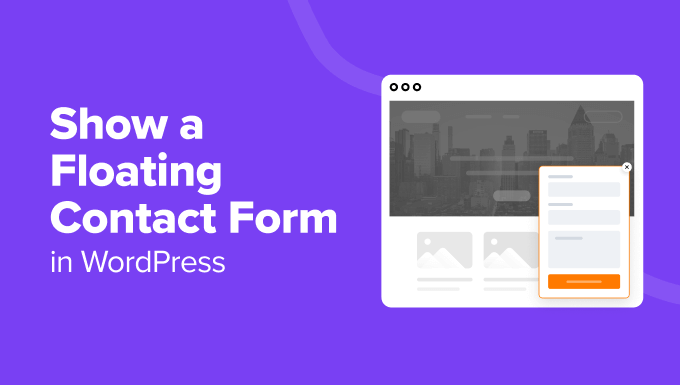
Was ist ein schwebendes Kontaktformular und warum sollte man es verwenden?
Ein schwebendes Kontaktformular bleibt auf dem Bildschirm, z. B. in der unteren Ecke oder in einer Seitenleiste, während Besucher eine WordPress-Website durchsuchen. Es erscheint typischerweise als kleiner Button oder Icon, das sich beim Klicken oder Überfahren mit der Maus zu einem vollständigen Formular erweitert.
Hier sind einige Vorteile der Verwendung eines schwebenden Kontaktformulars auf Ihrer WordPress-Website:
- Barrierefreiheit. Da das Formular schwebt und fixiert bleibt, können Website-Besucher es von jeder Webseite aus jederzeit aufrufen.
- Minimale Beeinträchtigung. Im Gegensatz zu Popups, die das Benutzererlebnis unterbrechen können, sind schwebende Formulare in der Regel weniger störend und dennoch bemerkbar.
- Call to Action. Die ständige Präsenz eines schwebenden Formulars erinnert die Benutzer sanft zur Interaktion, was zur Steigerung der Konversionen beiträgt.
Als Website-Betreiber können Sie ein schwebendes Kontaktformular für Kundensupport, Verkaufsanfragen und Feedbacksammlungen verwenden.
Indem Sie Besuchern sofort Hilfe beim Surfen bieten, Fragen stellen, ohne die Seite zu verlassen, und jederzeit Vorschläge teilen, schaffen Sie eine reibungslosere und angenehmere Benutzererfahrung.
Glücklicherweise macht WordPress es einfach, ein schwebendes Kontaktformular auf verschiedene Arten hinzuzufügen. In den folgenden Abschnitten führen wir Sie durch drei einfache Methoden, um eines einzurichten:
- Methode 1: Erstellen eines schwebenden Kontaktformulars in WordPress mit UserFeedback (einfach)
- Methode 2: Erstellen eines schwebenden Kontaktformulars in WordPress mit WPForms und OptinMonster (am anpassbarsten)
- Methode 3: Erstellen eines schwebenden Kontaktformulars in WordPress mit einem kostenlosen Plugin (kostenlos + einfach)
- Alternative Methode: Verwenden Sie einen Chatbot auf Ihrer Website
- FAQs zu schwebenden Kontaktformularen in WordPress
- Zusätzliche Ressourcen zu WordPress-Formularen
Lass uns anfangen!
Methode 1: Erstellen eines schwebenden Kontaktformulars in WordPress mit UserFeedback
Wenn Sie ein einfaches schwebendes Kontaktformular mit einfachen Anpassungsoptionen erstellen möchten, ist diese Methode genau das Richtige für Sie.
UserFeedback ist das beste WordPress-Feedback-Plugin, das Ihnen hilft, anpassbare Feedback-Formulare, schwebende Kontaktformulare und Pop-up-Umfragen zu erstellen. Es enthält integrierte Vorlagen und Fragen, auch für Umfrageformulare zur Website-Erfahrung und für E-Commerce-Shops.
Durch die Verwendung von UserFeedback können Sie Ihre Website basierend auf tatsächlichem Benutzerfeedback verbessern, die Kundenzufriedenheit steigern und Probleme umgehend beheben.
Bei WPBeginner haben wir UserFeedback tatsächlich auf unseren eigenen Websites verwendet und hatten damit eine großartige Erfahrung. Weitere Informationen zum Plugin finden Sie in unserem vollständigen UserFeedback-Testbericht.

Installieren und aktivieren Sie zuerst das UserFeedback Plugin. Wenn Sie nicht wissen, wie man ein Plugin installiert, können Sie unserer Anleitung folgen: So installieren Sie ein WordPress-Plugin – Schritt für Schritt für Anfänger.
📝 Hinweis: Fühlen Sie sich frei, mit der kostenlosen Version von UserFeedback zu beginnen, um zu sehen, wie es funktioniert. Aber in diesem Tutorial werden wir UserFeedback Pro verwenden, das Ihnen Zugriff auf mehr Vorlagen, zusätzliche Fragetypen, Targeting-Optionen und andere Premium-Funktionen bietet.
Sobald Sie UserFeedback auf Ihrer Website aktiviert haben, können Sie mit der Erstellung Ihres ersten Umfrageformulars beginnen.
Navigieren Sie von Ihrem WordPress-Dashboard zu UserFeedback » Surveys » Create New.
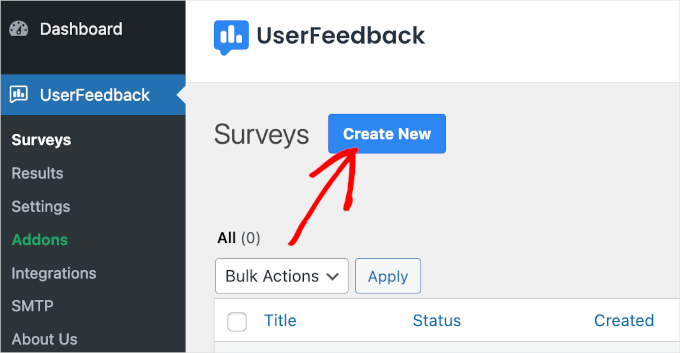
Sobald Sie dies getan haben, gelangen Sie zum Abschnitt "Setup".
Mit UserFeedback können Sie mit einer leeren Seite mit der Option „Von Grund auf neu beginnen“ beginnen oder eine vorgefertigte Vorlage verwenden. In dieser Anleitung verwenden wir die Vorlage „Website-Feedback“.
Um die Vorlage auszuwählen, klicken Sie einfach darauf.
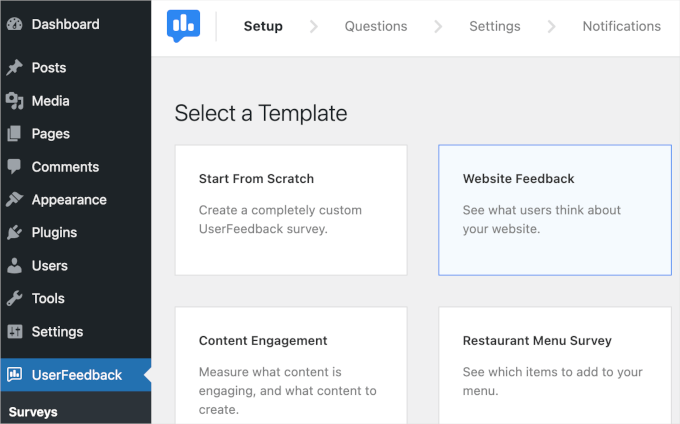
Als Nächstes bearbeiten wir den Text. In diesem Beispiel ändern wir die Beschriftung 'Website-Feedback' in 'Haben Sie Feedback?'.
Dann möchten Sie vielleicht auf das Dropdown-Menü „Fragetyp“ klicken, um auszuwählen, wie Besucher diese Frage beantworten können. In diesem Beispiel wählen wir „Einzeiliges Textfeld“.
Danach können Sie die Frage in „Name“ ändern.
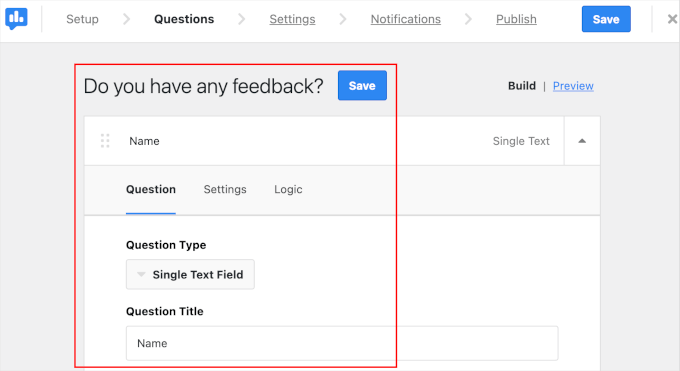
Nun benötigen Sie ein weiteres Feld für die E-Mail-Adresse des Benutzers.
Sie können ein wenig nach unten scrollen und auf die Schaltfläche „Frage hinzufügen“ klicken.
Sobald Sie das getan haben, richten Sie Ihre Fragetyp und den Titel wie im vorherigen Schritt ein.
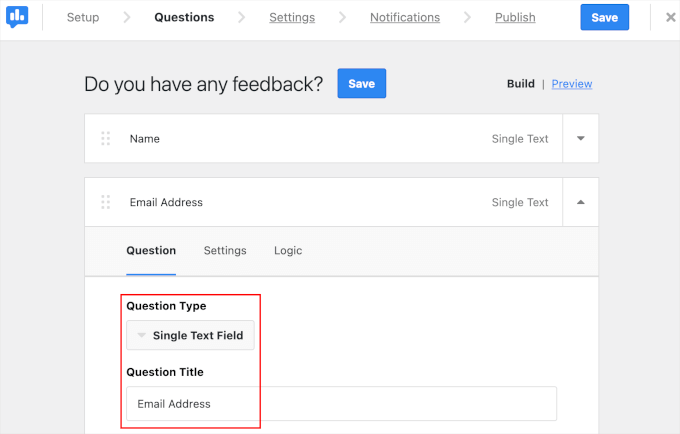
Der nächste Schritt ist die Konfiguration der Formulareinstellungen.
Im Tab 'Einstellungen' können Sie das Tracking für Ihre Formularansichten und -antworten mithilfe von Google Analytics und MonsterInsights aktivieren.
Aktivieren Sie einfach 'Google Analytics Tracking aktivieren', um die Funktion zu nutzen.
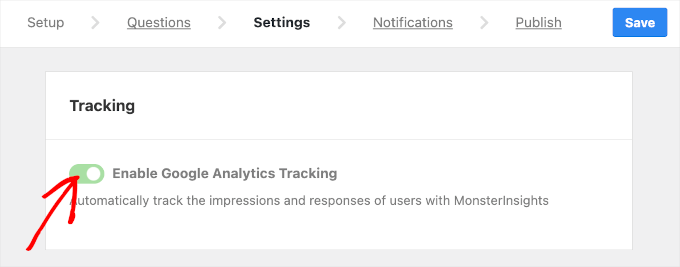
📝 Hinweis: Wenn Sie mehr über die Verwendung von Google Analytics zum Tracking erfahren möchten, lesen Sie unseren Leitfaden zur Einrichtung von Google Analytics-Zielen für Ihre WordPress-Site.
Danach möchten Sie vielleicht zum Tab scrollen, um Targeting und Verhalten zu konfigurieren.
Im Bereich „Targeting“ können Sie den Gerätetyp und die Webseite auswählen, auf der Ihr Umfrageformular angezeigt wird.
Die Optionen für Gerätetypen umfassen Desktop, Tablet und Mobilgerät. Wenn das Formular auf all diesen Geräten angezeigt werden soll, können Sie alle drei auswählen.
Dann können Sie alle Seiten auswählen, auf denen das schwebende Formular angezeigt werden soll. Wir empfehlen die Option 'Alle Seiten', damit Besucher Ihr Formular überall auf Ihrer Website aufrufen können.
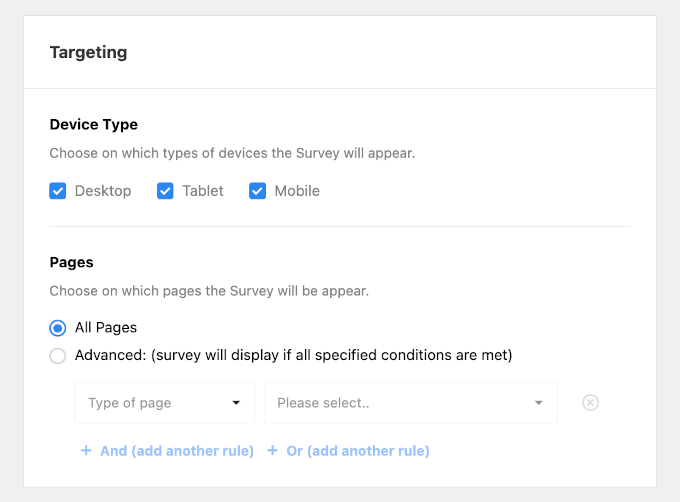
Wenn Sie fertig sind, scrollen Sie nach unten und konfigurieren Sie das Verhalten des Formulars. Hier legen Sie fest:
- Anzeigedauer. Wählen Sie aus, wann Ihr Formular auf Ihren Seiten erscheinen soll.
- Anzeigelänge. Legen Sie fest, wie oft Ihr Formular Besuchern angezeigt wird.
- Umfrage-Laufzeit. Geben Sie an, wie lange Ihr Formular auf den angegebenen Seiten angezeigt werden soll.
Hier ist unsere Einrichtung zu Ihrer Information: „Anzeigedauer: Sofort“, „Anzeigelänge: Immer, bis die UserFeedback-Umfrage abgeschlossen ist“ und „Umfrage-Laufzeit: Unbegrenzt“.
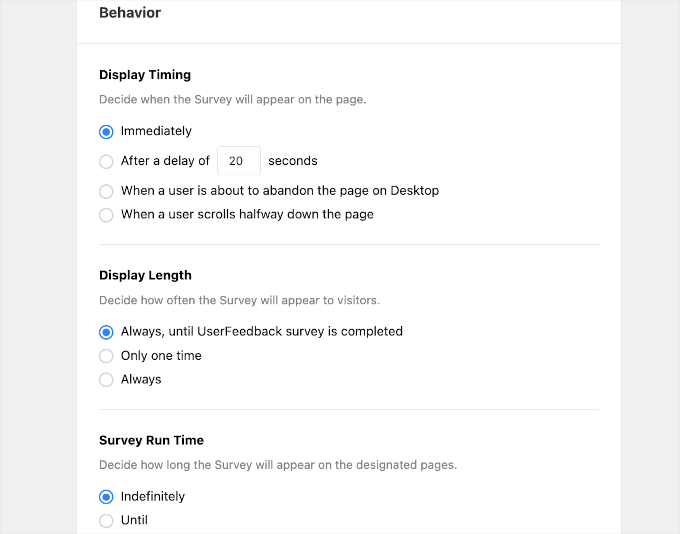
Jetzt sind Sie bereit für den nächsten Schritt.
Im Tab „Benachrichtigungen“ geben Sie die E-Mail-Adresse ein, die Benachrichtigungen über Formularübermittlungen erhalten soll. Sie können mehrere Empfänger hinzufügen, aber Sie müssen sicherstellen, dass Sie jedes von ihnen mit einem Komma trennen.
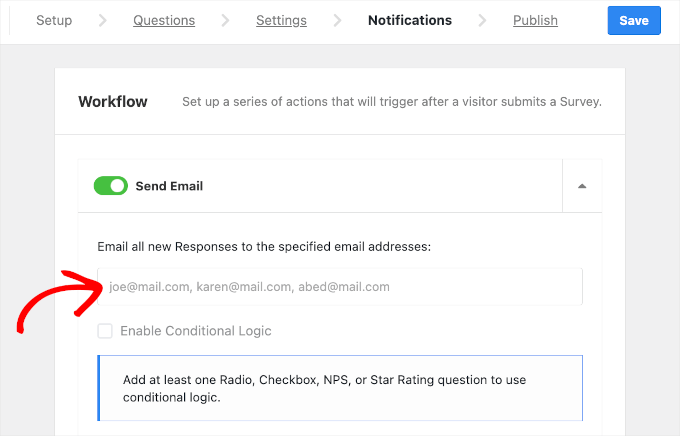
Schließlich möchten Sie vielleicht etwas Zeit darauf verwenden, Ihr Formular ein letztes Mal zu überprüfen, bevor Sie es fertigstellen.
Im oberen Bereich des Tabs „Veröffentlichen“ sehen Sie „Zusammenfassung des Website-Feedbacks“. Sie können die Stichpunkte nacheinander durchgehen, um zu sehen, ob die Konfigurationen Ihres Formulars korrekt sind.
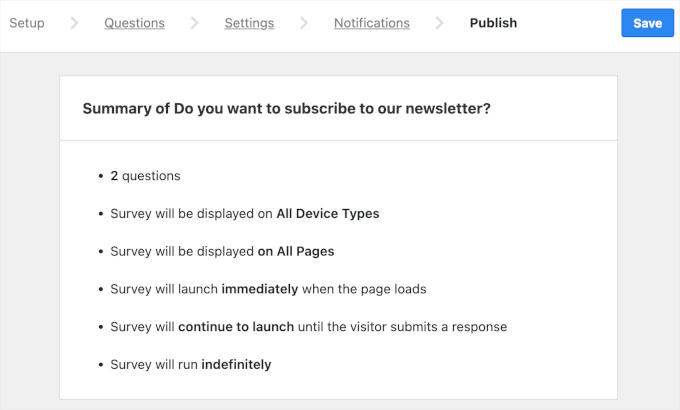
Wenn alles gut aussieht, können Sie nach unten zum Abschnitt „Veröffentlichen“ scrollen.
Dort können Sie den Status von 'Entwurf' auf 'Veröffentlichen' ändern.
Alternativ können Sie einen Start planen, indem Sie die Option „Für später planen“ aktivieren und Datum und Uhrzeit festlegen.
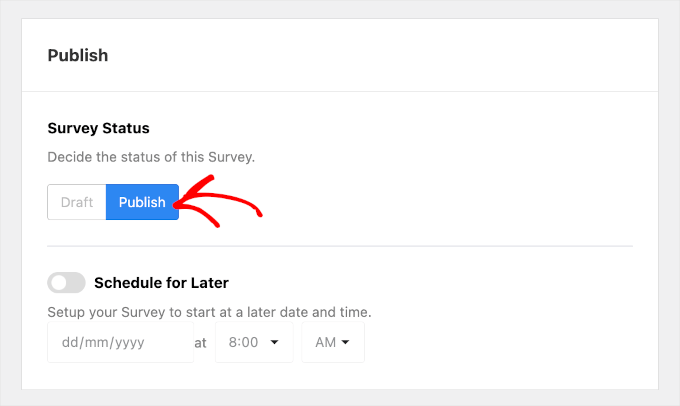
Klicken Sie nach Abschluss einfach auf „Speichern und veröffentlichen“, um Ihr Formular anzuzeigen.
Und das ist alles!
Sie haben erfolgreich ein schwebendes Kontaktformular auf Ihrer WordPress-Website mit UserFeedback angezeigt.
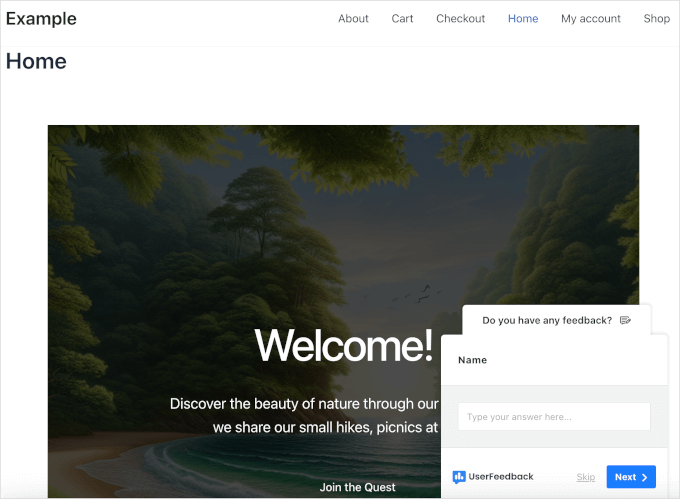
Methode 2: Erstellen eines schwebenden Kontaktformulars in WordPress mit WPForms und OptinMonster
Wenn Sie mehr Designkontrolle über Ihr schwebendes Kontaktformular wünschen, dann ist dies die richtige Methode für Sie. Wir verwenden WPForms, um das Formular zu erstellen, und OptinMonster, um es auf Ihrer WordPress-Website schweben zu lassen.
WPForms ist der beste Kontaktformular-Builder für WordPress mit einer einfachen Drag-and-Drop-Oberfläche. Mit über 2.000 Vorlagen und KI-gestützten Tools können Sie mit nur wenigen Klicks ein WordPress-Formular erstellen.
Bei WPBeginner verwenden wir WPForms, um Kontaktdaten, Feedback und Migrationsanfragen von Benutzern zu sammeln. Erfahren Sie, warum wir dieses Plugin lieben, in unserer detaillierten WPForms-Bewertung.

Um Formulare mit WPForms zu erstellen, müssen Sie zuerst das Plugin auf Ihrer Website installieren und aktivieren. Wenn Sie weitere Hilfe benötigen, lesen Sie unsere Anleitung zur Installation eines WordPress-Plugins.
📝 Hinweis: Sie können für dieses Tutorial die kostenlose Version von WPForms verwenden. Wenn Sie erweiterte Funktionen benötigen, erhalten Sie mit WPForms Pro unter anderem Zugriff auf die vollständige Vorlagenbibliothek, erweiterte Felder und intelligente bedingte Logik.
Nach der Aktivierung können Sie von Ihrem WordPress-Dashboard aus zu WPForms » Neu hinzufügen navigieren.

Dies leitet Sie zur Benutzeroberfläche des Formular-Builders weiter.
Dort müssen Sie nur noch Ihren Formularnamen eingeben und eine Vorlage auswählen. In diesem Beispiel erstellen wir ein Kontaktformular und nennen es „Kontaktformular“.
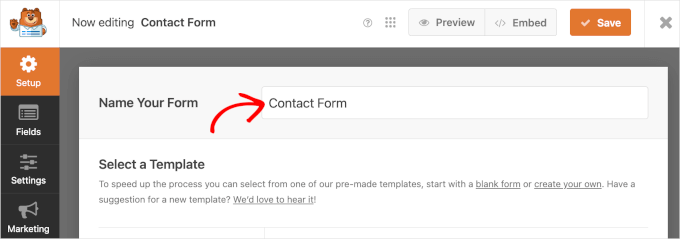
Nachdem Sie Ihrem Formular einen Namen gegeben haben, können Sie im Panel nach unten scrollen, um Ihr Formular mit KI zu erstellen oder eine Vorlage auszuwählen.
WPForms AI hilft Ihnen, Formulare schnell zu erstellen. Sie müssen nur beschreiben, was Sie brauchen. Anstatt Felder manuell hinzuzufügen, erledigt die KI dies in Sekundenschnelle für Sie.
Ob Sie ein einfaches Benutzerregistrierungsformular, ein interaktives Bewerbungsformular oder eine detaillierte Umfrage benötigen, WPForms AI macht den Prozess schnell.

In dieser Anleitung werden wir jedoch die Vorlage 'Einfaches Kontaktformular' verwenden.
Um mit dem Erstellen zu beginnen, können Sie mit der Maus über das Vorlagenfeld fahren und auf 'Vorlage verwenden' klicken.
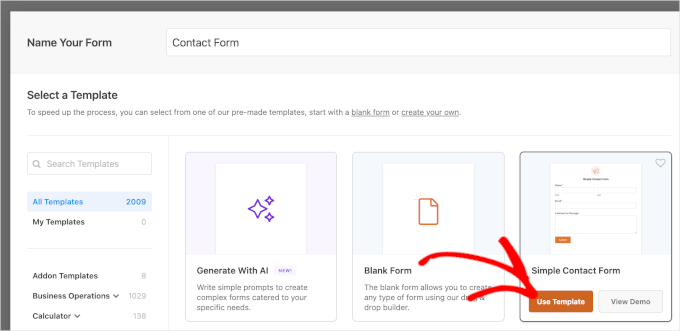
Dies leitet Sie zum Bereich „Felder“ des Formular-Builders weiter.
Von hier aus möchten Sie vielleicht Ihr Kontaktformular überprüfen und den vorgefertigten Inhalt anpassen. Wenn bereits alles gut aussieht, können Sie auf die Schaltfläche „Speichern“ klicken.
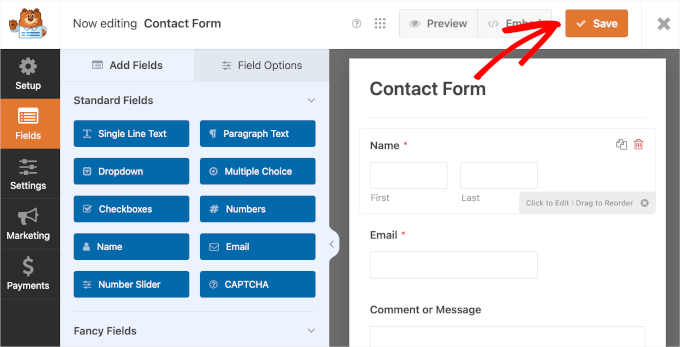
Für detaillierte Anweisungen sehen Sie sich gerne unsere Schritt-für-Schritt-Anleitung an, wie Sie ein Kontaktformular erstellen.
Sobald Sie Ihr Formular erstellt haben, ist es an der Zeit, die Einstellungen anzupassen, damit es als schwebendes Formular angezeigt wird.
Dazu müssen Sie OptinMonster installieren, das beste Lead-Generierungs-Plugin für WordPress.
Das Tool kann Ihnen helfen, Kampagnen zu erstellen und zu verwalten, um Besucher in Abonnenten und zahlende Kunden zu verwandeln. Sie können unseren detaillierten Leitfaden lesen, wie Sie mit OptinMonster eine E-Mail-Liste erstellen können: Erstellen Sie eine E-Mail-Liste mit OptinMonster.
Bei WPBeginner verwenden wir OptinMonster, um Sonderangebote über Popups und Header-Banner zu bewerben. Lesen Sie unsere vollständige OptinMonster-Bewertung, um mehr über diese Software zu erfahren.
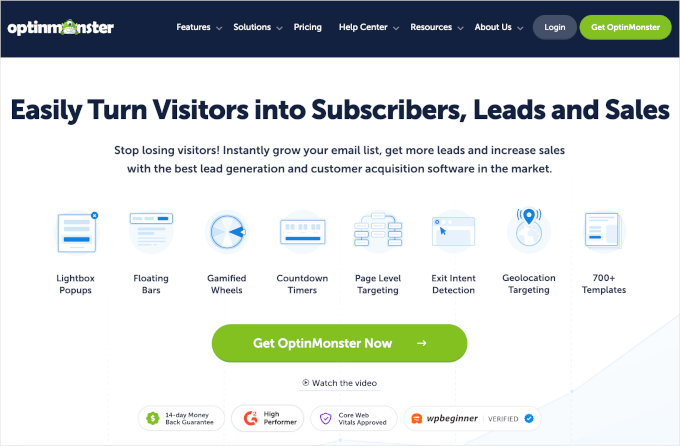
Nach der Aktivierung können Sie in Ihrem WordPress-Dashboard auf den Menüpunkt 'OptinMonster' klicken.
Sie sehen dann den Willkommensbildschirm, auf dem Sie auf „Bestehendes Konto verbinden“ klicken können, um mit dem Plugin zu beginnen.

Ein neues Fenster wird geöffnet, und hier können Sie auf 'Mit WordPress verbinden' klicken.
OptinMonster fragt Sie dann nach Ihren Kontodaten, um den Vorgang abzuschließen.
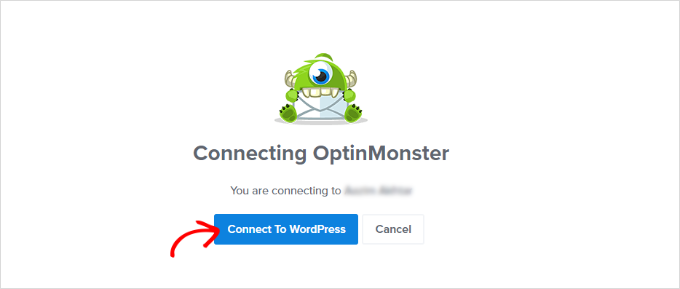
Nach der Verifizierung sind Sie bereit, Ihre erste Kampagne zu erstellen.
Um zu beginnen, navigieren Sie einfach von Ihrem WordPress-Adminbereich zu OptinMonster » Campaigns.
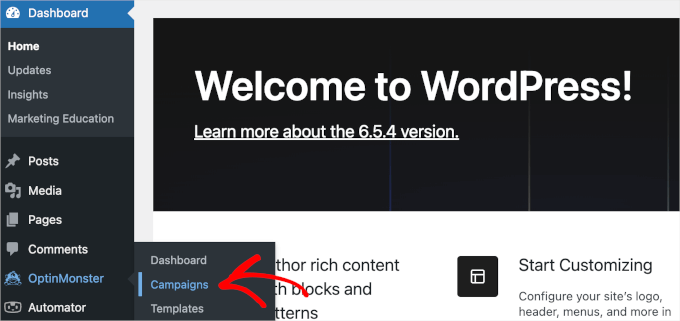
Sobald Sie sich in „Kampagnen“ befinden, können Sie Ihr schwebendes Formular erstellen und einrichten.
Um zu beginnen, klicken Sie einfach auf die Schaltfläche „Erste Kampagne erstellen“.
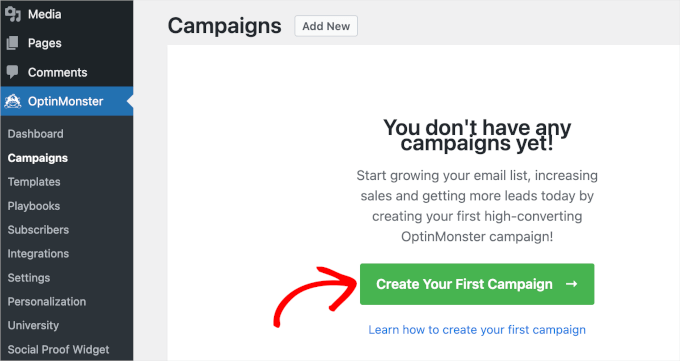
Nun ist es an der Zeit, einen Kampagnentyp auszuwählen.
OptinMonster bietet verschiedene Kampagnentypen, einschließlich einer schwebenden Leiste. Auch wenn dies wie der perfekte Kampagnentyp klingen mag, hat eine schwebende Leiste nur begrenzten Platz. Daher möchten Sie sie für andere Fälle verwenden, wie z. B. die Ankündigung von Verkaufsaktionen oder das Teilen von Gutscheincodes.
Wenn Sie mehr über die Verwendung einer schwebenden Leiste erfahren möchten, empfehlen wir Ihnen, unseren Leitfaden zum Erstellen einer „Sticky“ schwebenden Fußzeilenleiste in WordPress zu lesen.
Um Ihr Design ordentlich zu halten, können Sie 'Slide-in' als Kampagnentyp für das Hinzufügen Ihres WPForms-Kontaktformulars wählen.
Ein schwebendes Slide-in verbleibt in der unteren rechten Ecke des Bildschirms des Benutzers. So kann es dazu beitragen, dass Ihr Inhalt lesbar, Ihr Webdesign organisiert und die Benutzererfahrung großartig bleibt.
Sie können einfach auf den Kampagnentyp klicken, um ihn zu verwenden.
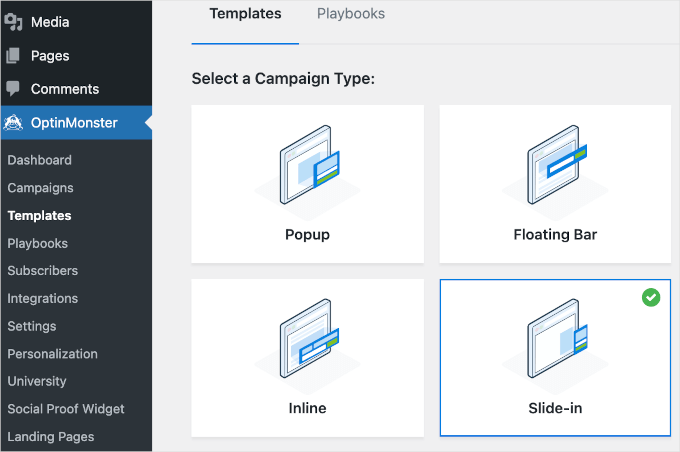
Dann scrollen wir das Panel herunter und wählen eine Vorlage aus.
Um eine Vorlage zu verwenden, fahren Sie einfach mit dem Mauszeiger über den Vorlagenblock und klicken Sie auf „Vorlage verwenden“. Hier wählen wir „Newsletter abonnieren (Light)“ aus.
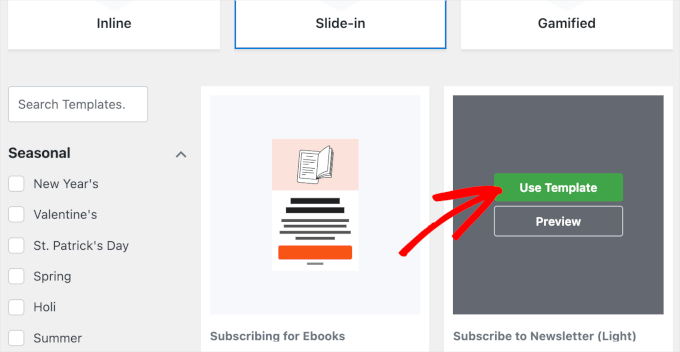
Sobald Sie Ihren Kampagnentyp und Ihre Vorlage ausgewählt haben, erscheint ein Pop-up-Fenster.
Sie müssen Ihrer Kampagne nur noch einen Namen geben. In diesem Beispiel nennen wir unsere Kampagne „Schwebendes Kontaktformular“.
Nachdem Sie sich für den Namen entschieden haben, können Sie auf „Start Building“ klicken.
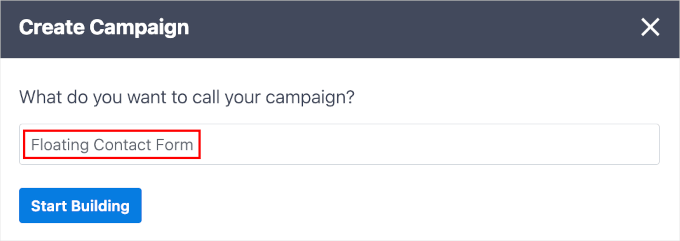
OptinMonster leitet Sie dann zum Kampagnen-Builder weiter.
Die Kampagnen-Erstellungsoberfläche hat zwei Abschnitte. Die linke Seite enthält alle Funktionen, die Sie zu Ihrer Kampagne hinzufügen können, und die rechte Seite ist die Live-Vorschau.
Weitere Informationen finden Sie in unserem Tutorial zum Hinzufügen eines ausklappbaren Kontaktformulars in WordPress.
Um Ihr WPForms-Kontaktformular hinzuzufügen, können Sie im linken Bereich nach unten scrollen, um den WPForms-Block zu finden.
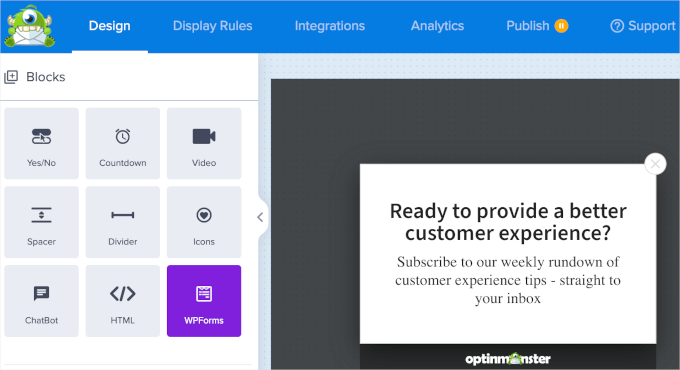
Sobald Sie ihn gefunden haben, ziehen Sie einfach den WPForms-Block per Drag & Drop in die Live-Vorschau im rechten Bereich.
Dann sehen Sie ein Dropdown-Menü 'Formularauswahl'. Sie können darauf klicken und dann 'Kontaktformular' auswählen. Der Block in der Live-Vorschau lädt dann den Shortcode des Formulars.
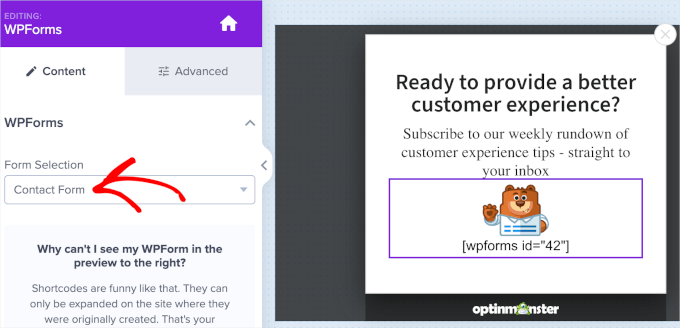
🧑💻 Expertentipp: Machen Sie sich keine Sorgen, wenn Sie Ihr Formular im Kampagnen-Builder nicht in der Vorschau sehen können. Das Formular wird angezeigt, wenn Sie die Kampagne veröffentlichen.
Danach möchten Sie vielleicht zum Tab „Anzeigeregeln“ wechseln. In diesem Tab können Sie die Anzeigedauer und die Seiten für das schwebende Kontaktformular festlegen.
Um sicherzustellen, dass Ihr Formular schwebt und von der ersten Sekunde an fixiert bleibt, empfehlen wir, die ersten beiden Dropdown-Menüs auf 'Zeit auf der Seite' und 'sofort' einzustellen.
Um das Formular auf allen Seiten anzuzeigen, können Sie die folgenden Dropdown-Menüs auf „current URL path“ und „any page“ einstellen.
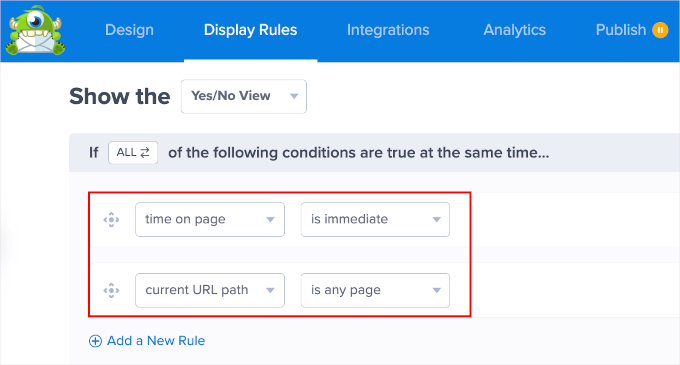
Sobald Sie fertig sind, können Sie zum Tab 'Veröffentlichen' wechseln.
Auf dieser Registerkarte müssen Sie zunächst den Veröffentlichungsstatus Ihrer Kampagne auf „Veröffentlichen“ oder „Planen“ ändern.
Der nächste Schritt ist die Verwendung der Funktion 'Live Site Inspector', um zu testen, wie Ihre Kampagne auf Ihrer Webseite aussieht. Geben Sie dazu einfach die URL Ihrer Website in das Textfeld ein und klicken Sie auf 'Testen'.
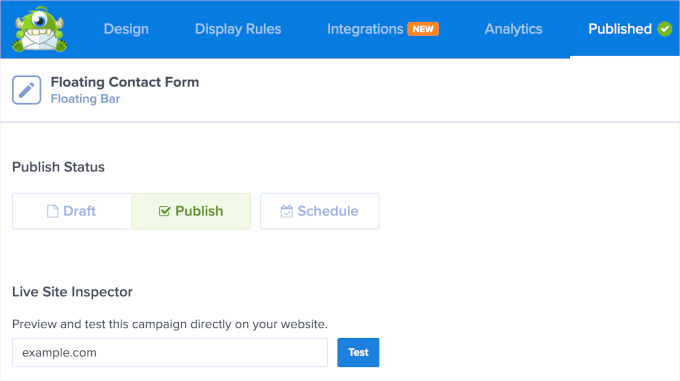
Dies leitet Sie zu einem neuen Tab weiter.
Wenn alles so aussieht, wie Sie es möchten, können Sie zum OptinMonster Kampagnen-Builder zurückkehren und Ihre Kampagne speichern.
Da haben Sie es! Sie haben erfolgreich ein schwebendes Kontaktformular mit WPForms und OptinMonster erstellt.
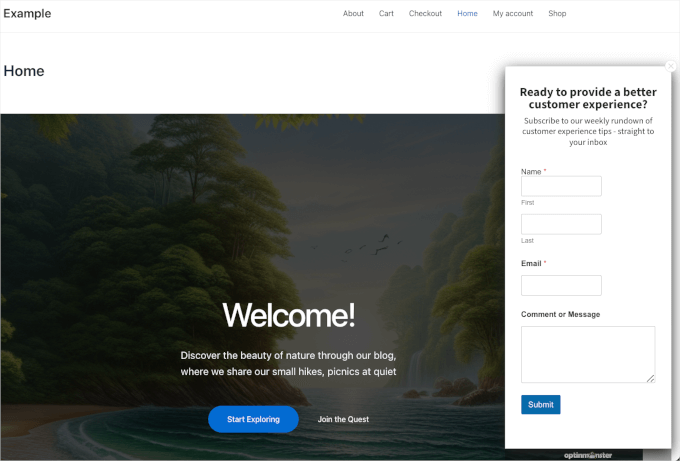
Methode 3: Erstellen eines schwebenden Kontaktformulars in WordPress mit einem kostenlosen schwebenden Formular-Plugin
Unsere letzte Methode ermöglicht es Ihnen, ein schwebendes Symbol anzuzeigen, das zu Ihrer Kontaktformularseite weiterleitet. Dieser Ansatz ist etwas anders, kann aber effektiv sein.
Mehrere kostenlose Plugins ermöglichen es Ihnen, schwebende Kontakt-Icons zu Ihrer WordPress-Website hinzuzufügen. Zu den beliebten Optionen gehören Simple Floating Menu und Float Menu. Diese Plugins erfordern normalerweise, dass Sie eine URL in ihre Einstellungen einbetten.
In diesem Tutorial zeigen wir Ihnen, wie Sie dies mit Simple Floating Menu tun können. Wenn Sie Hilfe bei der Installation des Plugins benötigen, können Sie unsere Anleitung zum Thema Installieren eines WordPress-Plugins lesen.
Bevor Sie den Einstellungsbereich des Plugins "Simple Floating Menu" aufrufen, kopieren wir die URL der Seite, auf der Sie Ihr Kontaktformular anzeigen.
Navigieren Sie dazu zu der betreffenden Seite und kopieren Sie die URL aus der Adressleiste.
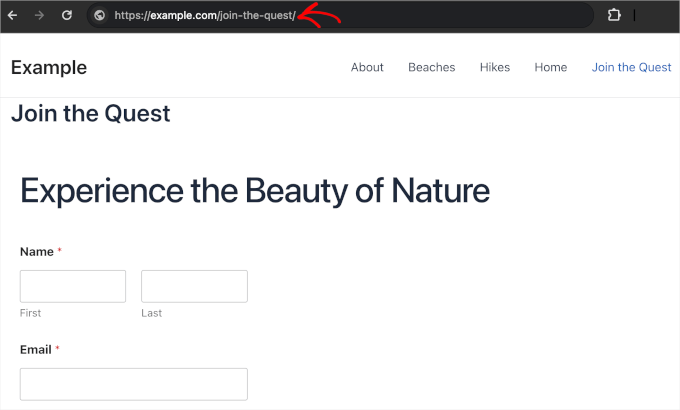
Jetzt können Sie Simple Floating Menu von Ihrem WordPress-Dashboard aus öffnen.
Sobald Sie sich im Einstellungsbereich des Plugins befinden, möchten Sie das schwebende Formularsymbol aktivieren. Dies können Sie tun, indem Sie den Schieberegler 'Schwebendes Menü aktivieren' einschalten. Er wechselt dann von Grau zu Grün oder von Aus zu An.
Gehen Sie dann zum Feld „Button-URL“, um die URL einzufügen.
Sobald Sie die Schaltflächen-URL eingegeben haben, sollten Sie eine Benachrichtigung sehen, wenn Ihre Einstellungen erfolgreich gespeichert wurden.
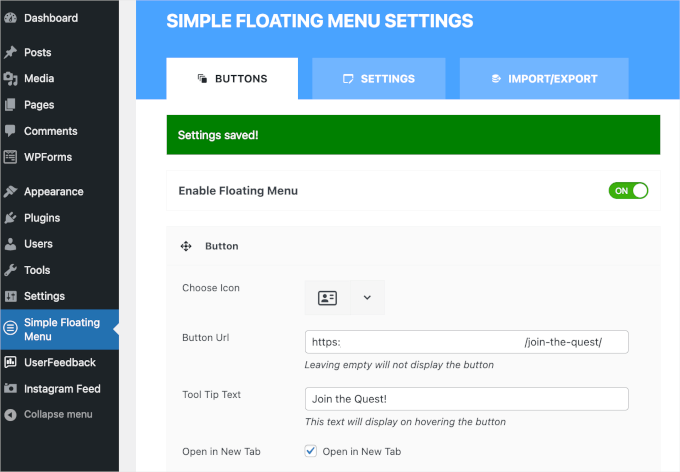
Jetzt sollte Ihr schwebendes Symbol auf Ihrer WordPress-Website live sein. Sie können jedoch die Position und das Erscheinungsbild des Buttons weiter anpassen.
Über dem Feld „Button URL“ können Sie das Standardsymbol durch etwas Relevanteres ersetzen. Dieses Plugin bietet Dutzende von Symboloptionen. Wenn Sie also jemals feststecken, ist es eine gute Idee, die Filterfunktion zu nutzen.
„Tooltip-Text“ wird angezeigt, wenn Website-Besucher mit der Maus über das schwebende Symbol fahren. Wir empfehlen, dieses Feld auszufüllen, um den Besuchern Kontext zu geben, wohin das Symbol sie führt.
Wenn Sie dann Besucher nach dem Klicken auf das Symbol auf eine neue Seite weiterleiten möchten, aktivieren Sie einfach das Kontrollkästchen im Feld „In neuem Tab öffnen“.
Sie können die Farben des schwebenden Symbols bearbeiten, indem Sie nach unten scrollen. Seien Sie kreativ mit den Farben des Hintergrunds, des Symbols und des Hover-Effekts, solange sie zu Ihrer Marke oder Ihrer Website-Persönlichkeit passen.
Wenn Sie fertig sind, klicken Sie auf 'Einstellungen speichern'.
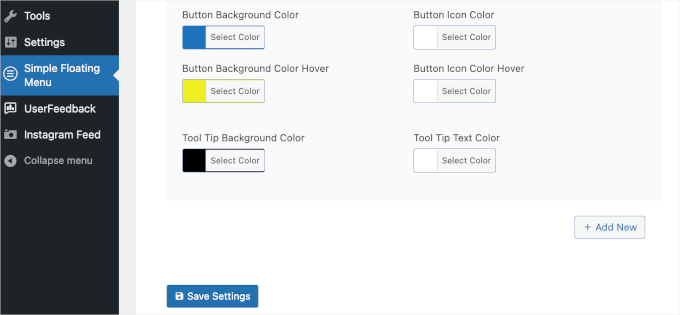
Als Nächstes können Sie zum Tab „Einstellungen“ wechseln, um weitere Anpassungsfunktionen zu nutzen.
Auf diesem Tab können Sie auswählen, wo das Formular auf Ihrer Website erscheinen soll, z. B. oben links, mittig rechts oder unten rechts.
Es gibt auch Einstellungen für die Ausrichtung der Schaltfläche. Sie können vertikal oder horizontal wählen.
Möglicherweise möchten Sie auch den Button-Stil ändern. Die Standardform ist ein Rechteck, aber Sie können sich für eine runde Form, ein Dreieck oder sogar einen Stern entscheiden.
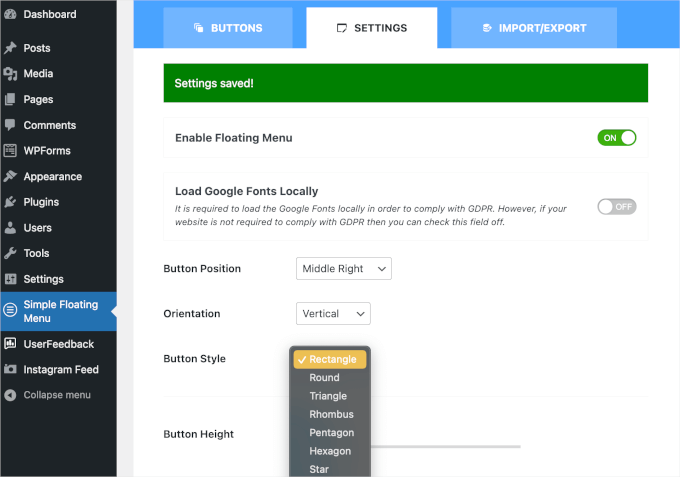
Weitere Anpassungseinstellungen finden Sie im Panel. Passen Sie gerne die Größe Ihres schwebenden Icons, Schattenstile, Typografie und mehr an, um es einzigartiger zu gestalten.
Sobald Sie fertig sind, müssen Sie nur noch speichern, damit Sie Ihren Fortschritt nicht verlieren.
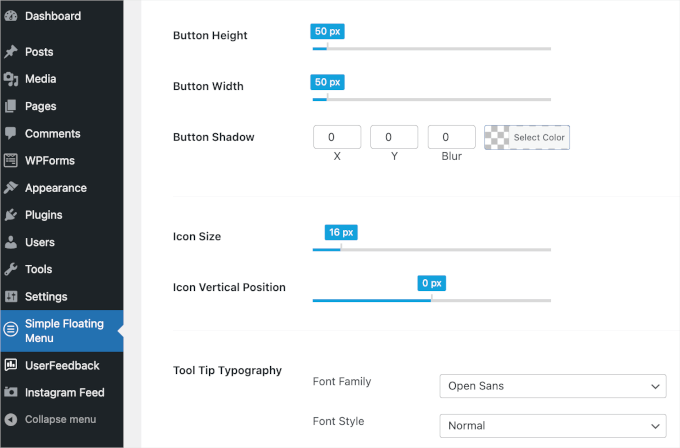
Jetzt können Sie sehen, wie das schwebende Symbol auf Ihrer Website aussieht.
Hier ist, wie unser schwebendes Symbol zu Ihrer Information aussieht:
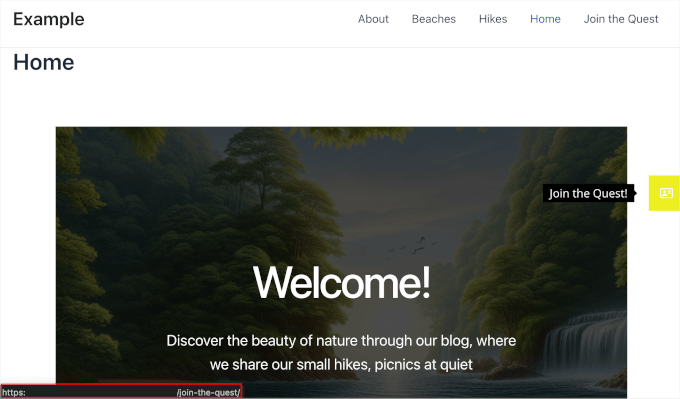
Alternative Methode: Verwenden Sie einen Chatbot auf Ihrer Website
Ein schwebendes Kontaktformular ist eine großartige Möglichkeit, Besuchern die Kontaktaufnahme zu ermöglichen. Wenn Sie Ihren Nutzern jedoch sofortige Antworten geben möchten, könnte es sich lohnen, stattdessen einen Chatbot zu installieren.
Ein Chatbot kann KI-gestützt sein oder direkt von Ihrem Support-Team bearbeitet werden. Ein Tool wie ChatBot kann beispielsweise Informationen von Ihrer Website und Ihrem Helpcenter beziehen, um Ihren Besuchern sofort KI-gestützte Antworten zu geben.
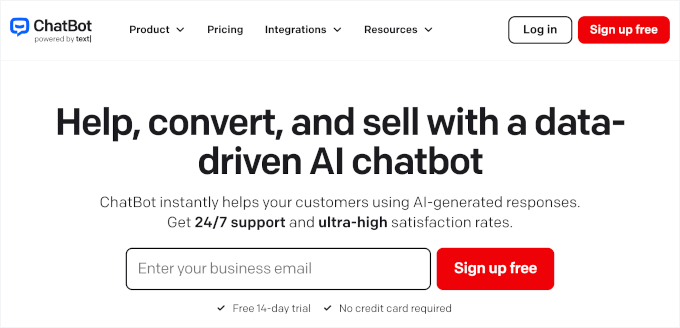
Für Details zur Einrichtung sehen Sie sich unser Tutorial an, wie Sie einen Chatbot in WordPress hinzufügen. Und um mehr über die Software zu erfahren, lesen Sie unsere vollständige ChatBot-Bewertung.
FAQs zu schwebenden Kontaktformularen in WordPress
Hier sind Antworten auf die häufigsten Fragen zur Einrichtung und Anpassung von schwebenden Kontaktformularen.
Was ist das beste Plugin zum Erstellen eines schwebenden Kontaktformulars?
Wenn Sie nach einer unkomplizierten All-in-One-Lösung suchen, ist UserFeedback eine ausgezeichnete Wahl. Es ist für eine einfache Einrichtung und Anpassung konzipiert und somit ideal für einfache schwebende Formulare ohne jegliche Codierung.
Für mehr Kontrolle über das Aussehen und Verhalten Ihres Formulars sollten Sie WPForms mit OptinMonster kombinieren.
WPForms bietet einen benutzerfreundlichen Drag-and-Drop-Builder mit über 2.000 Vorlagen und vielen KI-Tools. OptinMonster fügt erweiterte Targeting-Optionen und Designflexibilität hinzu, sodass Sie Ihr Formular genau dann und dort anzeigen können, wo Sie es möchten.
Kann ich das Design meines schwebenden Kontaktformulars anpassen?
Absolut. Alle drei Methoden ermöglichen Anpassungen. Sie können Farben, Text und Positionierung anpassen, um sie an das Branding Ihrer Website anzupassen.
OptinMonster geht bei der Anpassung noch einen Schritt weiter und bietet erweiterte Designoptionen und Targeting-Regeln. Das bedeutet, dass Sie jedes Detail Ihrer Floating-Formular-Kampagne feinabstimmen können, um Ihren spezifischen Anforderungen gerecht zu werden.
Verlangsamt ein schwebendes Kontaktformular meine Website?
Überhaupt nicht. Die in diesem Leitfaden vorgestellten Plugins sind gut programmiert und für die Leistung optimiert. Sie laden asynchron und stellen sicher, dass sie den Hauptinhalt Ihrer Seite nicht beim Laden blockieren. Dies trägt dazu bei, eine schnelle und reibungslose Benutzererfahrung auf Ihrer Website aufrechtzuerhalten.
Zusätzliche Ressourcen zu WordPress-Formularen
Wir hoffen, diese Anleitung hat Ihnen geholfen, ein schwebendes Kontaktformular zu Ihrer Website hinzuzufügen. Jetzt, da es eingerichtet ist, möchten Sie vielleicht diese anderen hilfreichen Artikel lesen, um noch mehr aus Ihren Formularen herauszuholen:
- Formulare in WordPress einbetten
- So passen Sie Ihre WordPress-Formulare an und gestalten sie
- So erstellen Sie mehrsprachige Formulare in WordPress
- So erstellen Sie interaktivere Formulare in WordPress
- Der ultimative Leitfaden zur Verwendung von WordPress-Formularen
- Beste Online-Formularersteller (Expertenauswahl)
Wenn Ihnen dieser Artikel gefallen hat, abonnieren Sie bitte unseren YouTube-Kanal für WordPress-Video-Tutorials. Sie finden uns auch auf Twitter und Facebook.





Moinuddin Waheed
Ich wurde von einem meiner Kunden gebeten, ein schwebendes Kontaktformular zu erstellen, aber das konnte ich zu der Zeit nicht.
Ich habe versucht, eine Lösung zu finden, aber ohne Erfolg.
Vielen Dank für diese Tutorial-Anleitung, mit der ich ganz einfach ein schwebendes Kontaktformular erstellen kann.
Benutzer bevorzugen diese Art von Formularen, da sie die Benutzererfahrung minimal oder gar nicht beeinträchtigen.
Durch einfaches Überfahren mit der Maus oder Anklicken erweitert sich das Formular und man kann die Details leicht ausfüllen.
Ich benutze bereits wpforms und optin monster, daher wird diese Kombination Wunder wirken.
Jiří Vaněk
Kontaktdaten an der richtigen und gut sichtbaren Stelle zu haben, ist für alle Website-Besitzer entscheidend. Wenn ein Benutzer die Kontaktinformationen sofort sieht, ist die Wahrscheinlichkeit hoch, dass er das Kontaktformular nutzt. Ich war sehr an der Möglichkeit interessiert, WP Forms zusammen mit OptinMonster zu verwenden. Da ich beide Plugins habe, ist dies für mich der beste Weg, dies zu erreichen. Ich habe sowohl das Formular als auch das schwebende Fenster erstellt und es funktioniert hervorragend. Ich weiß noch nicht, wie ich das Aussehen des Formulars mit CSS anpassen kann, aber ich bin sicher, dass ich es auf der WP Forms-Website finden werde. Danke für die Anleitung